Διαβάστε έναν εύκολο τρόπο για να κάνετε το Android smartphone σας να λειτουργεί ως σημείο πρόσβασης. Χρησιμοποιώντας ένα smartphone Android, μπορείτε να διανείμετε την κίνηση του Διαδικτύου σε tablet και φορητούς υπολογιστές. Σε αυτό το άρθρο, θα σας πούμε πώς να μετατρέψετε το smartphone σας σε πηγή διανομής Wi-Fi.
Smartphone στο Android ως σημείο πρόσβασης
Το Wi-Fi σε δημόσιους χώρους γίνεται όλο και πιο συνηθισμένο, αλλά από καιρό σε καιρό βρισκόμαστε σε καταστάσεις όπου το Διαδίκτυο χρειάζεται, αλλά δεν υπάρχει διαθέσιμη πηγή διανομής. Ευτυχώς, μπορείτε να ενεργοποιήσετε το hotspot στο smartphone σας για πρόσβαση στο Διαδίκτυο από άλλες συσκευές.
Σε αυτή την περίπτωση, το smartphone αντικαθιστά εύκολα το φορητό δρομολογητής wifi, που κοστίζει πολύ και χρησιμοποιείται λιγότερο συχνά.
Γιατί μπορεί να θέλετε να χρησιμοποιήσετε το τηλέφωνό σας ως σημείο πρόσβασης Wi-Fi;
Όταν χρησιμοποιείτε το τηλέφωνό σας ως σημείο πρόσβασης για πρόσβαση στο Διαδίκτυο (αυτό το φαινόμενο μερικές φορές ονομάζεται επίσης πείραγμα), δεν βλάπτει να δίνετε προσοχή στην ποσότητα της κίνησης που καταναλώνεται. Αν να smartphone wifiθα συνδεθούν πολλές συσκευές, το πακέτο κίνησης στο Διαδίκτυο μπορεί να «ξεφουσκώσει» πολύ γρήγορα.
Για να παρακολουθήσετε τον όγκο της χρησιμοποιούμενης κίνησης από κινητά, μεταβείτε στις "Ρυθμίσεις" του gadget σας. Κάντε κλικ στο "Μεταφορά δεδομένων". Δεν θα είναι περιττό να ορίσετε ένα όριο εάν δεν είναι συνδεδεμένο απεριόριστο Διαδίκτυο.
Διανέμουμε Wi-Fi Internet από smartphone Android
Ανοίξτε τις "Ρυθμίσεις" και στην ενότητα "Ασύρματα δίκτυα" βρίσκουμε τη γραμμή "Περισσότερα"
Την πρώτη φορά που θα πρέπει να ασχοληθείτε λίγο με τις ρυθμίσεις, κάτι που κάνουμε - μεταβείτε στις "Ρυθμίσεις σημείου πρόσβασης"
Εισάγουμε ή μετονομάζουμε το όνομα του δικτύου, ορίζουμε έναν κωδικό πρόσβασης, ο οποίος πρέπει να αποτελείται από τουλάχιστον 8 χαρακτήρες. Μετά από αυτό κάντε κλικ στο "Αποθήκευση"
Μετακινήστε τη θέση του διακόπτη κοντά στη γραμμή "Σημείο πρόσβασης Wi-Fi" στη θέση ενεργοποίησης
Τώρα το σημείο πρόσβασης Wi-Fi είναι ενεργοποιημένο, για να το χρησιμοποιούν οι φίλοι σας, πρέπει να τους πείτε το όνομα χρήστη και τον κωδικό πρόσβασής σας. Στη συνέχεια, μπορείτε να συνδεθείτε σε άλλες συσκευές σε Wi-Fi όπως θα κάνατε σε οποιοδήποτε άλλο ασύρματο δίκτυο.
Και μην ξεχνάτε ότι κατά τη διανομή Wi-Fi μέσω ενός smartphone, αυξάνεται όχι μόνο η ποσότητα της κίνησης που καταναλώνεται, αλλά και το φορτίο της μπαταρίας. Για πιο οικονομική κατανάλωση φόρτισης, θα πρέπει να απενεργοποιείτε το σημείο πρόσβασης Wi-Fi στις ρυθμίσεις όταν δεν χρειάζεται
Υπάρχουν φορές που το τηλέφωνο δεν μπορεί να διαμορφωθεί ως σημείο πρόσβασης. Αυτό συνήθως συνδέεται με παλιά εκδοχή Android. Σε αυτήν την περίπτωση, μπορείτε επίσης να διανείμετε το Διαδίκτυο σε φορητό υπολογιστή ή υπολογιστή, αλλά θα χρειαστείτε ένα καλώδιο USB.
Μία από τις κύριες τάσεις σήμερα είναι η κυκλοφορία tablet, ο μόνος τρόπος πρόσβασης στο Διαδίκτυο για τα οποία είναι μια ασύρματη διεπαφή (Wi-Fi). Φυσικά, αυτό είναι βολικό - εάν υπάρχει ένα σημείο πρόσβασης κοντά που μπορείτε να χρησιμοποιήσετε. Τι γίνεται όμως αν βρεθείτε μακριά από τον πολιτισμό; Εάν δεν υπάρχει σημείο πρόσβασης κοντά, τα tablet, και μαζί τους κονσόλες, φορητοί υπολογιστές και ηλεκτρονικοί αναγνώστες, χάνουν τη μερίδα του λέοντος από τη δική τους λειτουργικότητα. Μπορείτε να λύσετε αυτό το πρόβλημα - σχεδόν κάθε σύγχρονο smartphone μπορεί εύκολα να διαμορφωθεί ξανά σε σημείο πρόσβασης Wi-Fi.
Μια τέτοια τεχνολογία θα έρθει στη βοήθειά σας εάν βρίσκεστε σε ένα μέρος όπου ένα πλήρες ενσύρματη σύνδεσηόχι, σαν γεμάτο ασύρματο ρούτερ. Για παράδειγμα, μπορείτε να το χρησιμοποιήσετε ενώ μένετε εκτός πόλης. Το μόνο που πρέπει να ανησυχείτε εκ των προτέρων είναι να εξασφαλίσετε φθηνά -και, το καλύτερο, απεριόριστα- δεδομένα κινητής τηλεφωνίας, γιατί στην ουσία θα μετατρέψετε το smartphone σας σε ένα είδος πύλης μεταξύ 3G και Wi-Fi Internet.
Έτσι, σε αυτό το άρθρο θα βρείτε την απάντηση στο ερώτημα πώς να το φτιάξετε συσκευές AndroidΑσύρματο σημείο σύνδεσης.
Πρώτα απ 'όλα, πρέπει να σημειωθεί ότι όλα τα gadget που εκτελούν Android 2.2 και μεταγενέστερα έχουν λειτουργία Wi-Fi hotspot, επομένως δεν χρειάζεται να κάνετε λήψη πρόσθετων εφαρμογών. Το μόνο που έχετε να κάνετε είναι να ακολουθήσετε τα παρακάτω βήματα.
Μεταβείτε στο μενού "Ρυθμίσεις" στο smartphone σας και επιλέξτε την επιλογή "Για προχωρημένους" σε αυτό.
Οι περαιτέρω ενέργειες εξαρτώνται από το μοντέλο τηλεφώνου και τον κατασκευαστή που πρόκειται να μετατρέψετε σε σημείο πρόσβασης Wi-Fi. Θα χρειαστεί να βρείτε την επιλογή "Φορητό σημείο πρόσβασης Wi-Fi". Πιθανότατα, θα βρίσκεται στο υπομενού "Ασύρματα δίκτυα" ή "Σύνδεση και σημείο πρόσβασης". Μόλις βρείτε την επιλογή Φορητό σημείο πρόσβασης Wi-Fi, επιλέξτε το και ανοίξτε το υπομενού Ρυθμίσεις Hotspot. Αυτό το υπομενού σάς επιτρέπει να διαμορφώσετε τις ρυθμίσεις ασύρματης σύνδεσης. Μετά από αυτό, το ασύρματο δίκτυο θα διαμορφωθεί και μπορείτε να συνδέσετε το φορητό υπολογιστή ή το tablet σας σε αυτό χωρίς προβλήματα.
Όσον αφορά τα gadget που τρέχουν σε παλαιότερες εκδόσεις του Android, για να τα μετατρέψετε σε Wi-Fi hotspot, θα πρέπει να εγκαταστήσετε εκ των προτέρων ορισμένα από τα προγράμματα που είναι απαραίτητα για αυτόν τον σκοπό. Εάν έχετε δικαιώματα Root, τότε μπορείτε να χρησιμοποιήσετε Πρόγραμμα WiFi Tether για χρήστες Root ή εφαρμογή WiFi Tethering. Εάν δεν έχετε δικαιώματα πρόσβασης Root, τότε μπορείτε να χρησιμοποιήσετε τις εφαρμογές WiFi HotSpot ή FoxFi. Έχουν ελαφρώς λιγότερες δυνατότητες, αλλά αυτό εξαργυρώνεται επειδή δεν χρειάζεται να κάνετε root το τηλέφωνο.
Στο χρησιμοποιώντας androidσυσκευές ως σημείο πρόσβασης Wi-Fi, έως και πέντε άλλες συσκευές μπορούν να έχουν πρόσβαση στον παγκόσμιο ιστό χρησιμοποιώντας το τηλέφωνό σας ταυτόχρονα.
Σήμερα, πολλοί άνθρωποι δεν μπορούν πλέον να φανταστούν τη ζωή τους χωρίς το Διαδίκτυο. Συχνά χρησιμοποιούμε το λεγόμενο «κινητό Διαδίκτυο», το οποίο κάθε μέρα γίνεται φθηνότερο. Ένας τεράστιος αριθμός τηλεφώνων και smartphone υποστηρίζει το πρότυπο 3G και ορισμένα μοντέλα μπορούν ήδη να λειτουργούν σε δίκτυα 4G, δίνοντάς μας ακόμη μεγαλύτερη ταχύτητα. Πώς μπορούμε λοιπόν να εκμεταλλευτούμε τις δυνατότητες του Διαδικτύου των smartphone μας;
Πρώτον, ένα smartphone που χρησιμοποιείται ως σημείο πρόσβασης στο Διαδίκτυο αντικαθιστά ένα μόντεμ 3G, το οποίο συνήθως προγραμματίζεται για έναν συγκεκριμένο πάροχο κινητής τηλεφωνίας. Αυτό σημαίνει ότι χωρίς να ξεκλειδώσετε το μόντεμ, δεν θα μπορείτε να χρησιμοποιήσετε την κάρτα SIM άλλου χειριστή σε αυτό. Σε αυτήν την περίπτωση, μπορείτε να χρησιμοποιήσετε ένα καθολικό μόντεμ 3G, αλλά εάν έχετε ήδη smartphone, δεν χρειάζεται να ξοδέψετε χρήματα για ένα μόντεμ ξεχωριστά. Επιπλέον, ορισμένα μοντέλα συσκευών επικοινωνίας υποστηρίζουν δύο ή και τρεις κάρτες SIM ταυτόχρονα, για τις οποίες κανένα μόντεμ δεν μπορεί να καυχηθεί. παράδειγμα: αεροδρόμιο ή σιδηροδρομικός σταθμός, ξενοδοχείο, αίθουσα συνεδριάσεων).
Τρίτον, η διανομή του κινητού Διαδικτύου από το τηλέφωνο μπορεί να είναι πολύ σημαντική εάν η ταχύτητα και η ασφάλεια άλλων δικτύων δεν είναι επιθυμητή (ένα παράδειγμα θα μπορούσε να είναι αυτή η κατάσταση: είναι διαθέσιμο ένα ανοιχτό δίκτυο Wi-Fi, στο οποίο είναι ήδη πολλές συσκευές συνδεδεμένο και στις οποίες υπάρχουν περιορισμοί στο εύρος ζώνης κυκλοφορίας).
Από τεχνικής άποψης, όλα είναι διατεταγμένα ως εξής: ένα smartphone δημιουργεί σύνδεση στο Διαδίκτυο μέσω του δικτύου του χειριστή και παρέχει πρόσβαση σε άλλες συσκευές - για παράδειγμα, φορητό υπολογιστή, tablet ή άλλο τηλέφωνο. Η ίδια η συσκευή επικοινωνίας περιλαμβάνει μια λειτουργία διακομιστή DHCP και παρέχει πρόσβαση μέσω NAT.
Ο εξοπλισμός που απαιτεί πρόσβαση στο δίκτυο μπορεί να συνδεθεί σε ένα smartphone μέσω USB, Wi-Fi ή Bluetooth. Στην περίπτωση του Wi-Fi και του Bluetooth, θα δημιουργηθεί ένα εικονικό δίκτυο, το οποίο συνιστάται να προστατεύετε με κωδικό πρόσβασης.
Σύνθεση
Θα δημιουργήσουμε ένα σημείο πρόσβασης στο Διαδίκτυο μέσω ενός communicator on λειτουργικό σύστημα Android. Αυτό το λειτουργικό σύστημα για φορητές συσκευές είναι αρκετά διαδεδομένο στην εποχή μας και έχει μια σειρά από χρήσιμες εφαρμογές για τους σκοπούς μας. Για το πείραμα, θα χρησιμοποιήσω τη συσκευή επικοινωνίας HTC Desire με Android 2.3.3.
Ξεκινώντας από την έκδοση 2.2, η λειτουργία κοινής χρήσης Internet υποστηρίζεται επίσημα από το σύστημα και λειτουργεί για USB και Wi-Fi. Ας ξεκινήσουμε με τη ρύθμιση.
Εκκινήστε την εφαρμογή WiFi router και αφού διαβάσει τον χαιρετισμό Εντάξει .

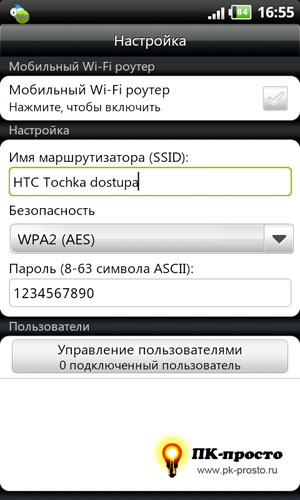
Τώρα επιλέξτε το πλαίσιο Κάντε κλικ για ενεργοποίηση , και αν τα κάνατε όλα σωστά, θα δείτε μια μικρή οδηγία για το τι πρέπει να κάνετε στον υπολογιστή για να συνδεθείτε στο δίκτυο. Εκτελούμε όλες τις λειτουργίες μία προς μία και τώρα είστε ήδη στο Διαδίκτυο.

Εάν για κάποιο λόγο δεν μπορείτε να ρυθμίσετε μια σύνδεση μέσω μιας τυπικής εφαρμογής ή δεν έχετε κάποιες ρυθμίσεις, μπορείτε να χρησιμοποιήσετε λογισμικό τρίτων, όπως το Open Garden Wi-Fi Tether.
Αξίζει να σημειωθεί ότι το σημείο πρόσβασης που έχει ρυθμιστεί μέσω smartphone λειτουργεί αποκλειστικά σε λειτουργία ad-hoc και όχι στη λειτουργία «υποδομής» που χρησιμοποιούν τα κανονικά σημεία πρόσβασης Wi-Fi. Επομένως, μόνο υπολογιστές, tablet και μερικά κινητές συσκευέςπου υποστηρίζουν ad-hoc συνδεσιμότητα.
Το μειονέκτημα της διανομής του Διαδικτύου μέσω Wi-Fi είναι ότι η μπαταρία εξαντλείται πολύ γρήγορα. Αυτό το πρόβλημα λύνεται πολύ απλά: βάλτε το τηλέφωνο σε φόρτιση.
Ένα tablet που βασίζεται στο σύστημα Android έχει συνήθως 2 διεπαφές - ασύρματο Wi-Fi και ένα φορητό μόντεμ GSM / 3G. Σε ένα tablet που δεν διαθέτει ενσωματωμένο μόντεμ GSM / 3G, μπορείτε να δημιουργήσετε ένα παρόμοιο σημείο πρόσβασης εάν η συσκευή υποστηρίζει λειτουργία κεντρικού υπολογιστή USB και μπορεί να συνδεθεί στον Παγκόσμιο Ιστό χρησιμοποιώντας μια εξωτερική μονάδα USB. Η πρόσβαση στο παγκόσμιο δίκτυο μέσω Wi-Fi μπορεί να διανεμηθεί σε πολλές συσκευές ταυτόχρονα. Αυτή είναι μια αρκετά βολική διαδικασία που χρησιμοποιείται στις διακοπές σε μέρη απομακρυσμένα από τον αστικό πολιτισμό.
Για να διανείμετε το Διαδίκτυο μέσω Wi-Fi χρησιμοποιώντας tablet, πρέπει πρώτα να συνδέσετε τη συσκευή σε δίκτυο 3G, για το οποίο θα πρέπει να μπείτε στο "Μενού", να επιλέξετε "Σύνθετες ρυθμίσεις" και να επιλέξετε την επιλογή "Δίκτυα κινητής τηλεφωνίας". Για να δημιουργήσετε έναν δρομολογητή από ένα tablet, πρέπει να μεταβείτε στην ενότητα "Μόντεμ και σημείο πρόσβασης", όπου μπορείτε να ενεργοποιήσετε την αντίστοιχη μονάδα. Στη συνέχεια, στο μενού που ανοίγει, επιλέξτε το επιθυμητό δίκτυο wifiκαι εισάγετε τον κωδικό πρόσβασης για να συνδεθείτε σε αυτό.
Αυτή η μέθοδος είναι βολική για χρήση όταν χρειάζεται να συνδέσετε πολλές συσκευές στο δίκτυο. Σημαντική προϋπόθεσηγια αυτήν την πρόσβαση - απεριόριστη χρέωση.
Δυνατότητες μετατροπής ενός υπολογιστή tablet σε σημείο πρόσβασης Wi-Fi
Γνωρίζοντας πώς να δημιουργήσετε ένα σημείο πρόσβασης wifi από ένα tablet, μπορείτε να γυρίσετε Το Tablet PCσε ένα σημείο πρόσβασης Wi-Fi για να συνδέσετε πολλές συσκευές στο παγκόσμιο δίκτυο ταυτόχρονα. Για να το κάνετε αυτό, στις Ρυθμίσεις πρέπει να επιλέξετε την ενότητα "Ασύρματες συσκευές". Αφού επισημάνετε το σημείο πρόσβασης Wi-Fi, θα πρέπει να κάνετε κλικ στην επιλογή "Ρύθμιση Wi-Fi" για να ορίσετε το όνομα του δικτύου. Στη συνέχεια, θα πρέπει να διαμορφώσετε τις ρυθμίσεις ασφαλείας εισάγοντας, για παράδειγμα, έναν κωδικό πρόσβασης. Κωδικός πρόσβασης για κινητό Διαδίκτυομπορείτε να βρείτε στις οδηγίες στο κείμενο σχετικά με το φορητό hotspot.
Η ενεργοποιημένη κάρτα SIM πρέπει να τοποθετηθεί στο tablet, το οποίο θα αποφασίσει ανεξάρτητα τι θα κάνει με αυτήν. Ενεργοποιώντας την επιλογή "Μεταφορά δεδομένων" στις "Ρυθμίσεις", θα ρυθμιστεί αυτόματα το Διαδίκτυο (ο ίδιος ο χειριστής επιλύει τυχόν προβλήματα).
Σχετικά βίντεο:
Άλλα σχετικά νέα:
Προβλήθηκε: 2 830 φορές
__________ _____________ __________ ______ ____ ______ ______________ __________ ________ ______ ________ _____ ________ _______ _____ _________ ____ ______ _____ ______ ___ __________ ____ _______ ______ ______ ______ ________ ______ ____ ________ ____ ________ _______ ______
